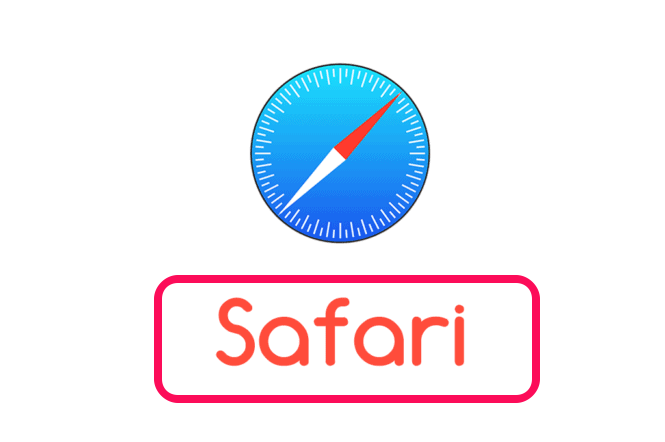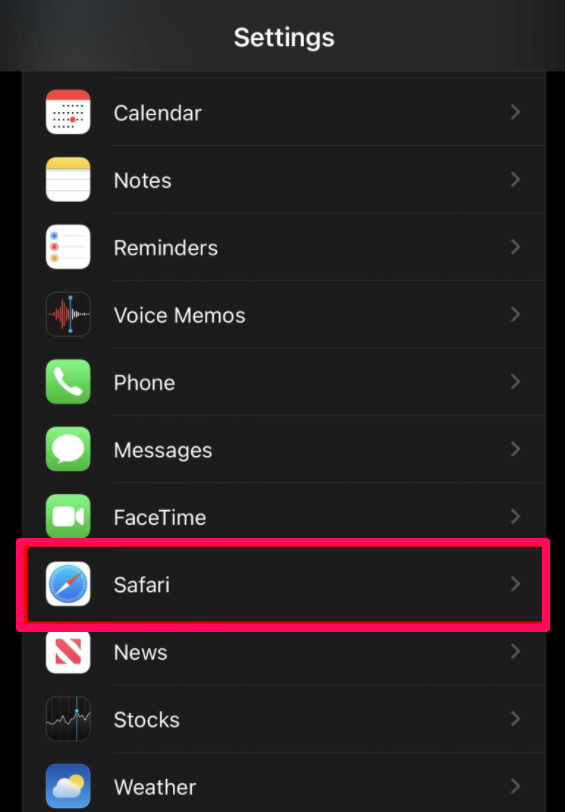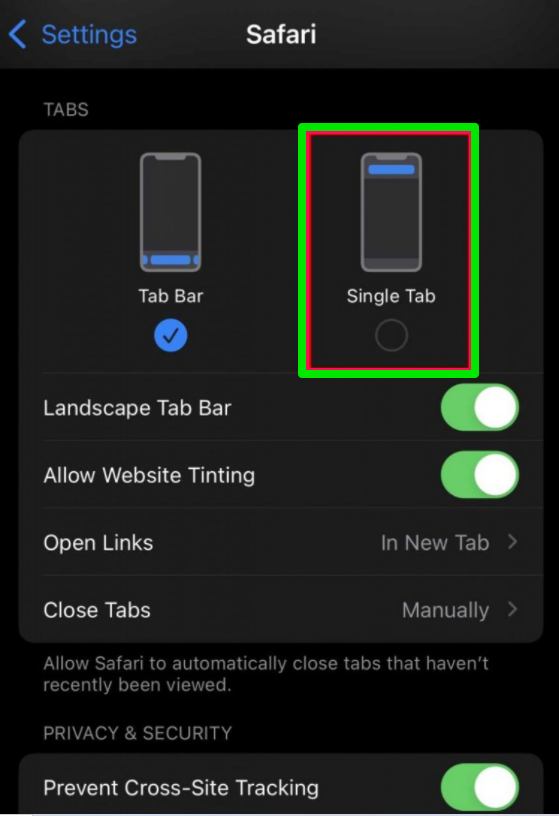A última versión de iOS 15 de Apple inclúe moitas características e funcións novas non só para o sistema senón tamén para as aplicacións integradas. O navegador web Safari recibiu moitas funcións novas, incluíndo unha interface de usuario renovada.
Como parte do novo deseño, a barra de enderezos ou a barra de busca moveuse desde a parte superior da pantalla ata a parte inferior da pantalla. Non todo o mundo está contento con isto, especialmente se estás afeito á antiga usanza.
Se es un deses e estás a buscar unha forma de acceder á interface anterior da barra de enderezos, estás no lugar indicado. Nesta guía, mostraremos dúas formas diferentes de cambiar a localización da barra de enderezos ou da barra de busca en Safari no teu iPhone desde a parte inferior ata a parte superior da pantalla.
1. método
Este método é moi sinxelo e doado e pódese usar para cambiar a localización da barra de enderezos en poucos clics. Aquí tes unha guía paso a paso.
Versión 1: Abre a aplicación Safari no teu iPhone de Apple desde a pantalla de inicio ou a biblioteca de aplicacións.
Versión 2: Vaia a calquera sitio web e, a continuación, toque na barra de busca inferior O botón "aA" (texto) abre o menú completo na súa pantalla.
Versión 3: No menú que se abre, seleccione a opción "Mostrar a barra de enderezos superior".
Unha vez que o fagas, o cambio será instantáneo e verás a barra de busca ou o título na parte superior da pantalla.
O segundo método
Neste método, cambiaremos a localización da barra de enderezos no navegador web Safari desde a aplicación Configuración.
Versión 1: Abre unha aplicación Configuración do teu iPhone desde a pantalla de inicio ou a biblioteca de aplicacións.
Versión 2: Desprácese pola lista e toque a opción "Safari".
Versión 3: A continuación, vai á sección Pestanas e, desde alí, fai clic na opción Pestana única na pantalla.
Ben, iso é todo. Cambiar da barra de pestanas a unha única pestana cambiará a posición da barra de título/busca dende a parte inferior da pantalla ata a parte superior da pantalla.
Outra característica importante de Safari con iOS 15 é a compatibilidade para instalar extensións no iPhone. En breve publicaremos unha guía paso a paso sobre como instalar as extensións de Safari no iPhone de Apple con iOS 15 ou superior.